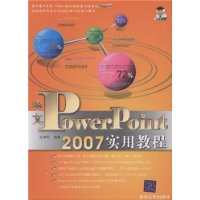| 商家名称 |
信用等级 |
购买信息 |
订购本书 |
|
|
 |
PowerPoint2007实用教程 |
 |
|
 |
PowerPoint2007实用教程 |
 |
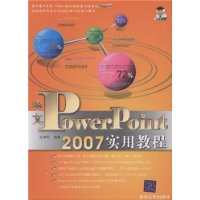
基本信息·出版社:清华大学出版社
·页码:314 页
·出版日期:2008年09月
·ISBN:7302183856/9787302183853
·条形码:9787302183853
·版本:第1版
·装帧:平装
·开本:16
·正文语种:中文
内容简介 通过大量的经典实例和挑选的100多个高级应用技巧,帮助用户更快、更好、更强地制作出精美的演示文稿。全书共15章,内容包括PowerPoint 2007的基础应用和新增功能,还包含了文字设计、表格设计、图表设计、图片的运用、流程图设计、母版设计、动画对象和播放演示文稿等。本书的最后两章以制作立体素材和教学课件的演示文稿为主题,通过完整案例来讲解如何设计出更具专业水准的演示文稿。
编辑推荐 著名培训专家、Office培训教程累计销量逾200万的畅销书作者针对2007新功能精心编写。路径式的图示引导,复杂步骤的图文分解,便于学习,便于上机操作。14个精心设计的演示文稿,体验PowerPoint 2007超完美的便捷与高效应用。贯穿全书的经验之谈附诸大量的注意事项和提示,教你快速掌握PowerPoint。120个切实解决实际问题的应用技巧,教你快速成为PowerPoint应用高手。PowerPoint 2007与PowerPoint 2003的功能位置对照表,方便老用户快速适应新的工作环境。读者对象:PowerPoint零基础用户,职业技术院校、技能培训机构教学用书,公务员、办公文秘人员、公司管理人员、市场营销人员。
目录 第1章 初识Power Point 2007
1.1 体验Power Point 2007新功能
1.2 启动与退出Power Point 2007应用程序
1.2.1 启动Power Point 2007应用程序
1.2.2 退出Power Point 2007应用程序
1.3 Power Point 2007的基本操作
1.3.1 Office按钮的使用
1.3.2 快速访问工具栏
1.3.3 新颖的功能区
1.3.4 更易用的状态栏
1.3.5 自定义Power Point 选项
1.3.6 使用键盘操作
1.4 使用Power Poinit帮助
1.5 应用技巧
技巧1:自定义Power Point 2007的用户界面
技巧2:在快速访问工具栏添加“陕速打印”按钮
技巧3:Office2007兼职硬件诊断
1.6 本章小结
1.7 习题
第2章 Power Point 2007基本操作
2.1 设计完美的演示文稿
2.1.1 设计演示文稿需要考虑的要素
2.1.2 Power Point 制作的基本原则与技巧
2.2 Power Point 2007窗口简介
2.3 Power Point 的视图方式
2.3.1 普通视图
2.3.2 幻灯片浏览视图
2.3.3 备注页视图
2.3.4 幻灯片放映视图
2.4 创建演示文稿
2.4.1 新建空白演示文稿
2.4.2 利用模板新建演示文稿
2.4.3 根据现有演示文稿新建演示文稿
2.5 保存演示文稿
2.6 打开演示文稿
2.7 关闭演示文稿
2.8 应用技巧
技巧1:将Power Point 2007保存为其他文档格式
技巧2:避免演示文稿的数据意外丢失
技巧3:更改演示文稿的默认保存路径
技巧4:设置演示文稿的密码
技巧5:将Power Point 演示文稿转换为PDF文件
技巧6:以副本与只读方式打开演示文稿
技巧7:将旧的演示文稿转换为Power Point 2007文档
技巧8:设置演示文稿的属性
技巧9:删除文档中的个人信息
技巧10:设置网格与参考线
2.9 本章小结
2.10 习题
第3章 处理演示文稿的文本
3.1 输入文本
3.1.1 在占位符中输入文本
3.1.2 使用文本框输入文本
3.2 创建演示文稿的大纲
3.2.1 输入演示文稿的大纲内容
3.2.2 在大纲下编辑文本
3.3 文本的基本操作
3.3.1 选定文本
3.3.2 移动文本
3.3.3 复制文本
3.3.4 撤消与恢复操作
3.3.5 查找与替换
3.4 处理幻灯片
3.4.1 选定幻灯片
3.4.2 插入幻灯片
3.4.3 更改已有幻灯片的版式
3.4.4 删除幻灯片
3.4.5 调整幻灯片的顺序
3.4.6 复制幻灯片
3.4.7 插入其他演示文稿中的幻灯片
3.5 设置文本格式
3.5.1 设置字体与颜色
3.5.2 调整字符间距
3.6 设置段落格式
3.6.1 改变段落的对齐方式
3.6.2 设置段落缩进
3.6.3 设置段间距与行距
3.6.4 设置分栏
3.6.5 竖排文本
3.6.6 使用项目符号列表
3.6.7 使用编号列表
3.7 调整占位符
3.7.1 调整占位符的大小
3.7.2 调整占位符的位置
3.7.3 设置占位符的格式
3.8 应用技巧
技巧1:更改撤销操作的次数
技巧2:拼写检查
技巧3:中英双向翻译
技巧4:打开或关闭文字的自动更正功能
技巧5:向幻灯片中添加日期与时间
技巧6:插入自动更新的日期与时间
技巧7:查看自动统计的文稿信息
技巧8:控制自动调整标题文字大小
技巧9:在幻灯片中制作上、下标文字效果
技巧10:解决每行文字参差不齐现象
技巧11:在幻灯片中快速变更字体的方法
技巧12:输入文本过多,执行自动调整功能
3.9 本章小结
3.10 习题
第4章 制作表格幻灯片
4.1 创建表格
4.1.1 在占位符中添加表格
4.1.2 在已有的幻灯片中插入表格
4.1.3 在表格中输入文本
4.2 修改表格的结构
4.2.1 调整表格的大小
4.2.2 调整列宽
4.2.3 调整行高
4.2.4 选定单元格区域、行或列
4.2.5 插入行或列
4.2.6 删除行或列
4.2.7 合并单元格
4.2.8 拆分单元格
4.3 设置表格格式
4.3.1 设置表格文本的格式
4.3.2 设置文本与边框的距离
4.3.3 利用表格样式快速设置表格格式
4.3.4 设置表格边框
4.3.5 设置表格填充颜色
4.4 应用技巧
技巧1:为表格添加斜线
技巧2:手动绘制斜线
技巧3:手动绘制表格
技巧4:修改表格内边距与对齐方式
技巧5:使用来自Word的表格
技巧6:将Excel表格嵌入到Power Point 中
技巧7:在演示文稿中新建Excel表格
4.5 本章小结
4.6 习题
第5章 制作图表幻灯片
5.1 插入图表
5.1.1 利用占位符添加图表
5.1.2 在已有的幻灯片中插入图表
5.2 编辑图表数据
5.2.1 改变数据源
5.2.2 编辑数据表
5.2.3 格式化数据表中的数据
5.3 图表的基本操作
5.3.1 改变图表类型
5.3.2 设置图表选项
5.4 设置图表格式
5.4.1 选定图表项
5.4.2 移动并调整图表项的大小
5.4.3 设置图表样式
5.4.4 设置图表区与绘图区格式
5.4.5 设置坐标轴格式
5.5 应用技巧
技巧1:了解图表类型
技巧2:将创建的图表另存为模板
技巧3:切换行/N
技巧4:更改个别数据点的形状
技巧5:创建带有图片的图表
技巧6:改变圆环图或饼图中扇区的位置
技巧7:旋转三维图表
5.6 本章小结
5.7 习题
第6章 制作图片幻灯片
第7章 绘制图形
7.1 插入艺术字
7.2 绘制图形
7.2.1 绘制简单的图形
7.2.2 在自选图形中添加文字
7.2.3 编辑图形对象
7.2.4 美化图形对象
7.3 应用技巧
技巧1:使图形背景显示透明效果
技巧2:让图形的边框消失
技巧3:改变自选图形的外观形状
技巧4:绘制任意多边形
技巧5:修改任意多边形的形状
技巧6:将绘制的图形保存为图片格式
7.4 本章小结
7.5 习题
第8章 创建SmartArt图形
第9章 制作多媒体幻灯片
第10章 统一演示文稿的外观
第11章 创建幻灯片的动画效果
第12章 组织幻灯片的放映与输出
第13章 创建交互式演示文稿
第14章 制作“产品说明”方案
第15章 PowerPoint在教学课件中的应用
附录 PowerPoint 2003命令在PowerPoint 2007中的位置
……
序言 演示文稿制作软件PowerPoint 2007是Microsoft Office System 2007套装软件中的一个非常实用的组件,它可以用米创建精美的演示文稿,还可以制作广告宣传和产品演示的电子版幻灯片,通过因特网直接给观众展示演示文稿,为人们提供了更直观、更专业的交流平台。
笔者从事PowerPoint软件的教学与培训工作多年,针对日前市场上较多的PowerPoint图书进行考究分析,发现不少图书或只讲解基础知识,或偏重讲解高级应用技巧,两者没有合理兼顾,使不少读者还是难以充分发挥PowcrPoint的强大功能。鉴于此,笔者打破传统的写作方式编写本书,希望给予读者新的惊喜。本书各章从介绍PowerPoint 2007的相关基础知识入手,同时将自己收集多年的PowerPoint应用经验融汇于各章之后,既能让入门者快速学习所需的基础知识,又能带领用户逐步深入掌握PowerPoint的高级内容与应用技巧;此外,根据PowerPoint功能特点提供了丰富、实用的办公案例,使读者轻轻松松地学习,淋漓尽致地将PowerPoint为自己所用,快速成为PowerPoint应用高手。
文摘 PowerPoint是Microsoft公司推出的系列产品之一,作为专门用来制作演示文稿的软件,它越来越受到人们的重视。利用PowerPoint不但可以创建演示文稿,还可以制作广告宣传和产品演示的电子版幻灯片。在办公自动化日益普及的今天,PowerPoint还可以为人们提供一个更高效的、更专业的平台。本章将介绍PowerPoint的基础知识,这是PowerPoint入门内容,初学者以及使用过PowerPoint以前版本的用户,可以浏览本章的内容,掌握PowerPoint的新功能和新界面。
使用过老版本PowerPoint的用户可能不太适应PowerPoint 2007的操作界面,因为在常见的Windows操作系统中,不管是Office应用程序,还是其他应用软件,基本上都是采用菜单和工具栏的形式。不过,当用户进一步熟悉PowerPoint 2007之后,就能体会到全新的命令组织形式所带来的便捷之处。本节为大家掀开PowerPoint 2007的神秘面纱,简要介绍PowerPoint改进与增强的功能。
PowerPoint 2007最显著的变化就是其全新的用户界面。新的界面能够使用户更方便地找到要操作与使用的命令。用户会惊奇地发现,以往传统工具栏和下拉菜单没有了,取而代之的是由几个简单选项卡组成的功能区。几乎所有经常执行的功能按钮都合理地分组安排在各个选项卡中。如图1.1所示就是PowerPoint 2007的功能区,新的图标工具采用了圆角边沿设计,给大家带来更加强烈的视觉冲击